<초간단 아이폰 제어센터 설정 방법(추가, 수정, 삭제)>
반갑습니다.
유용한 정보를 낚아 올리는
'꿀팁어부' 입니다.^__^
이번 시간에는 이걸 어떻게 사용하느냐에 따라서 아이폰의 편리함이 달렸다고 하여도 과언이 아닌 아이폰 제어센터에 대하여 알아보고자 합니다. 이번에 아이폰이 ios18로 업데이트하면서 이 부분도 사용자에게 더욱 편리하게 바뀌었습니다. 아이폰을 처음 사용하는 분들이라면 더욱 이 부분을 잘 이해하셔서 아이폰을 잘 사용하시기 바랍니다.
제어센터
아이폰 유저는 대부분 알겠지만 아이폰을 사용하더라도 제어센터라는 말이 생소할 수 있습니다. 제어센터는 아이폰을 사용할 때 수없이 이용하는 기능입니다. 아이폰 기종마다 조금 다들 수 있지만 보통은 화면을 위에서 아래로 쓸어내리면 나타나는 제어창입니다.

제어항목 추가
제어 센터 창에서 하단을 보면 [제어 항목 추가]가 있습니다. 이 부분을 누르면 다양한 제어 항목이 나열되어 있습니다.
자신의 제어 센터에 놓고 싶은 항목이 있다면 한번 누르면 그 항목이 제어센터 항목에 추가가 됩니다.

제어 항목 수정
- 제어센터 창이 열린 상태에서 빈 화면을 꾹 누릅니다.
- 제어 항목 각 항목마다 삭제 및 강낭콩 같은 표시가 붙어 있는 것을 확인할 수 있습니다.

- 예를 들어 타이머의 이모티콘을 조정하고 싶은 경우 강낭콩 같은 부분을 터치하여 움직이면 됩니다.
- 가로로 크기를 늘릴 수도 있고 좌우로 늘릴 수도 있습니다.


- 또한, 특정 항목을 순서에 상관없이 자유롭게 배치할 수 있습니다. 제일 위로부터 순서대로 배치되는 것이 아니라 자신이 원하는 곳에 제어 항목을 위치할 수 있습니다.
- 손전등의 위치는 임의로 아무 곳이나 배치하였습니다.

제어 항목 삭제
- 제어센터 창을 꾹 눌러서 항목 별로 깜빡거릴 때 삭제하고자 하는 항목의 (-) 부분을 누르면 삭제가 됩니다.
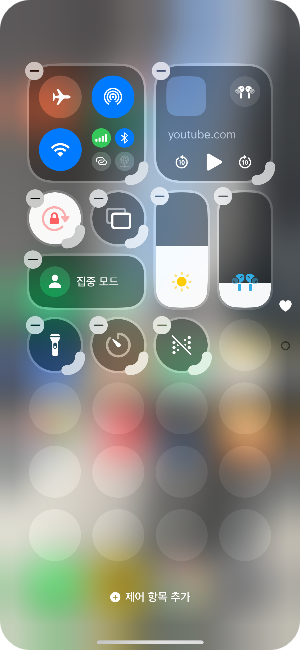
전원 끄기
- 이번 업데이트로 이모티콘으로 아이폰 전원을 종료할 수가 있습니다. 이 기능이 제어센터에 포함되어 있습니다. 이 부분은 저번에 리뷰를 한 걸로 대체하겠습니다. 아래 링크로 확인 바랍니다.
'잇(IT)팁' 카테고리의 다른 글
| 삼성의 드랍쉽 무료로 용량을 2배로 늘리는 방법 (3) | 2024.11.08 |
|---|---|
| 애플워치 아니야~ 갤럭시 워치 아니야~ 갤럭시 핏3야!!! (3) | 2024.11.07 |
| 아이패드 미니7세대 공개 구매해도 될까요? (8) | 2024.10.16 |
| 스마트폰 차안에서 보아도 구토할 일 없다 (7) | 2024.10.15 |
| 아이폰 전원을 이렇게 끌 수 있다고?! (5) | 2024.10.14 |



